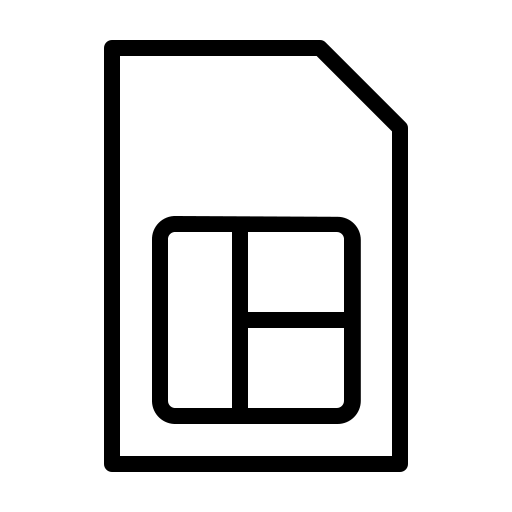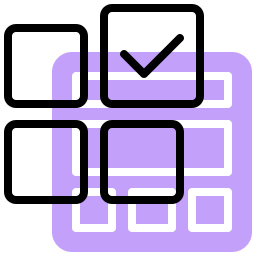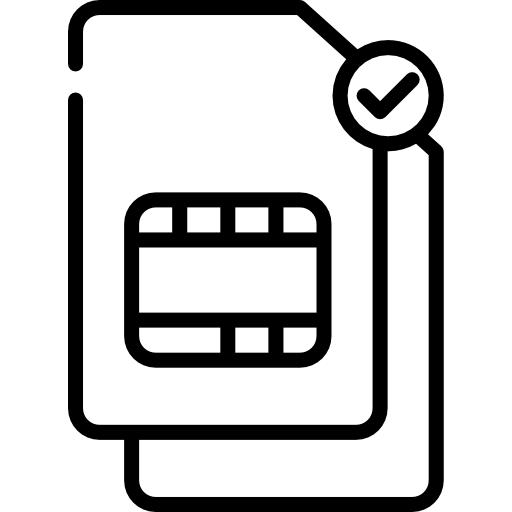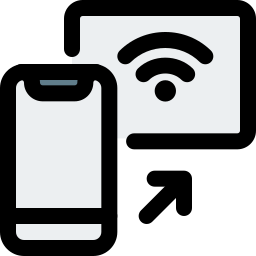Как активировать совместное использование подключения по USB на Infinix?
Вы подписались на тарифный план с данными для вашего Infinix. Возможно, вам понадобится Интернет на вашем ноутбуке или планшете, однако поблизости от вас нет Wi-Fi. Какие преимущества дает подключение вашего Android Mobile? Действительно, можно использовать соединение 4G или 5G вашего Infinix. Для начала мы объясним, как активировать совместное использование USB-соединения на вашем Infinix. Во-вторых, вы узнаете, как решить проблему совместного использования USB-подключения в Windows 7, Windows 8 или Windows 10 или Apple. Наконец, мы объясним другие советы по совместному использованию интернет-соединения на Infinix.

Как активировать совместное использование подключения по USB на Infinix?
Обмен данными также будет называться Hotspot или Tethering. Он пригодится, когда вам понадобится интернет на вашем ноутбуке или планшете. Это позволит использовать вашу сеть 4G или 5G с вашего устройства Infinix Android.
Инструкции по обмену данными через USB-модем в Infinix
- Зайдите в настройки Infinix, логотип звездного колеса
- Во-вторых, нажмите на подключение
- Затем мобильная точка доступа и модем
- Вам нужно будет подключить свой мобильный телефон к USB-разъему на вашем компьютере с помощью USB-кабеля.
- Таким образом можно активировать USB-модем.
- В-третьих, на вашем ноутбуке часто будет обнаруживаться новая сеть под названием Сеть.
- Здесь у вас есть Интернет на вашем компьютере с USB-подключением от Infinix.
Каковы решения, если совместное использование подключения не работает с USB на Infinix?
У вас есть совместное подключение к Интернету через USB на вашем Infinix, к счастью, совместное использование подключения не работает. Сначала вы должны убедиться, что разъем USB правильно подключен к вашему мобильному телефону, а также к компьютеру. На втором этапе в соответствии с проблемами, упомянутыми ниже, выберите ту, которая больше всего соответствует вашей проблеме.
Программы для Windows, мобильные приложения, игры - ВСЁ БЕСПЛАТНО, в нашем закрытом телеграмм канале - Подписывайтесь:)
Разрешение на совместное использование USB-соединения
Иногда ваш компьютер будет просить вас принять или аутентифицировать новое устройство, чтобы оно могло подключиться к нему. Что касается вашего Infinix, то иногда бывает, что во время соединения на вашем Infinix запрашивается авторизация.
Обновление драйвера
Также можно попробовать обновить драйвер Удаленное устройство общего доступа к Интернету на базе NDIS в диспетчере устройств Windows. По этой причине вам нужно будет тем временем найти другое подключение к Интернету, если вы хотите обновить.
USB-модем неактивен
В меню выбор будет недоступен для упомянутого USB. Чтобы решить эту проблему, необходимо выполнить шаги, указанные ниже:
- Подключите Infinix к компьютеру через USB
- Прокрутите вниз до верхнего меню своего Infinix.
- Нажмите на систему Android Active USB-модем, чтобы настроить USB-модем.
- На данный момент вам просто нужно выбрать среди нескольких вариантов:
- Передача файлов
- Модем USB
- MIDI
- Передача изображения
- Только зарядка телефона
- Вам нужно будет проверить USB-модем.
Другие решения для совместного использования интернет-соединения на вашем Infinix
Хотите поделиться своим 4G или 5G-соединением с кем-нибудь или на вашем компьютере. Теперь у вас есть процедура, чтобы сделать это через USB.
Обмен мобильными данными по Bluetooth
Просто активируйте Bluetooth-модем на своем Infinix и активируйте Bluetooth на другом телефоне, планшете или компьютере.
Совместное использование Wi-Fi-соединения
На этот раз вам нужно проверить мобильную точку доступа, чтобы совместное использование происходило через сеть Wi-Fi. Вам нужно будет активировать Wi-Fi на вашем устройстве (компьютере, планшете или смартфоне), чтобы обнаружить сеть. Если вам когда-нибудь понадобятся другие решения для вашего Infinix, мы приглашаем вас взглянуть на другие страницы категории: Infinix.
Программы для Windows, мобильные приложения, игры - ВСЁ БЕСПЛАТНО, в нашем закрытом телеграмм канале - Подписывайтесь:)